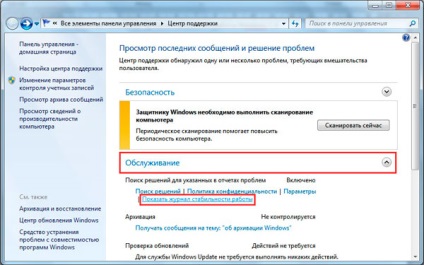
Mulți utilizatori se întreabă de ce computerul nu se oprește după Windows 7, 8. Motivele pentru masă, în acest articol vom încerca să vă ajutăm, analizând cele mai frecvente probleme și modalități de a le rezolva. Problemele frecvente includ:
- Computerul nu se oprește prin pornire când este apăsat butonul "închidere" (continuă să funcționeze)
- Există o călătorie lungă
- PC-ul nu poate fi deconectat deloc (tot timpul apare economizorul de ecran "închis")
Răspunsul utilizatorilor în astfel de situații poate fi diferit. Cineva dezactivează PC-ul, iar cineva se oprește de fiecare dată când butonul de alimentare, ținându-l timp de 5-10 secunde. Aceste metode de dezactivare afectează în mod negativ performanța mașinii dvs., din motive întemeiate, au venit cu butoane speciale pentru aceste acțiuni.
În mod condițional, divizăm materialul prezentat în două părți. În primul rând, vom examina posibilele probleme de software, în al doilea hardware. Înainte de a face pașii de mai jos, încercați să restaurați sistemul la data la care nu au fost observate probleme.
Important! Asigurați-vă că citiți materialul, nu opriți laptop-ul prin pornire - ce să faceți. Aici luăm în considerare metode suplimentare, nu mai puțin eficiente, doar pentru un PC staționar.
Probleme de închidere a software-ului
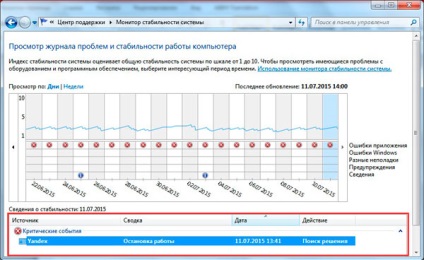
Astfel, puteți afla de ce computerul nu se oprește după oprirea sau oprirea lungă. Urmați pașii de mai jos (nu neapărat în această ordine), astfel de acțiuni vă vor ajuta.
Dacă nu sa schimbat nimic, utilizați "boot-ul curat", adică lansarea elementelor necesare doar pentru funcționarea Windows. În comanda Executare, tastați msconfig și faceți clic pe Enter. În fila "generală", selectați "lansare selectivă", marcați parametrii ca în captura de ecran.

Accesați fila "Servicii", în partea de jos, verificați elementul care nu afișează serviciile Windows. Apoi dați clic pe "deconectați totul", OK, "reporniți".
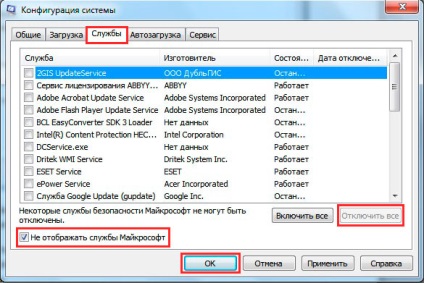
Acest instrument de diagnosticare, în mod unic, vă va ajuta să identificați de ce computerul nu se închide în Windows 7, 8 și ce programe și servicii contribuie la acest lucru. Rulați elementele necesare, și de la suspectul scăpa de.
2. Scanați întregul PC pentru a detecta malware, virușii care pot afecta negativ funcționarea stabilă a sistemului. Înainte de verificare, asigurați-vă că aveți cea mai recentă actualizare a bazei de date virale.
Probleme de închidere hardware
Dacă ați încercat toate metodele și computerul nu se închide după ce Windows 7, 8 este oprit, este probabil că problema se află în hardware. Pentru ei vom clasifica erorile echipamentului, șoferilor și a lui Bios.
1. Amintiți-vă, poate că PC-ul a oprit oprirea atunci când a pornit, când ați instalat un hardware nou, dar pot apărea probleme cu echipamentul (dispozitivul) care a fost instalat pentru o perioadă lungă de timp. În acest caz, deconectați dispozitivul (dacă este posibil), verificați dacă există driverele corecte instalate sau dezactivați dispozitivul în Device Manager.
În căutare, tastați "Device Manager" și apăsați enter. În fereastră veți vedea o listă ierarhică a întregului echipament care este instalat în computer. A intrat în listă în căutarea unui triunghi galben cu un semn de exclamare (adesea găsit) sau o altă pictogramă care indică problema dispozitivului.
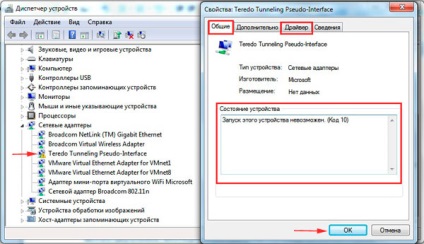
Faceți dublu clic pe elementul cu pictograma pentru a merge la proprietățile sale. Fila "generală" din zona "starea dispozitivului" descrie o eroare. În funcție de starea erorii, actualizare, returnare, instalați driverul în Windows 7, 8 (vizitați fila "driver") sau deconectați dispozitivul.
Faceți clic pe dispozitivul cu butonul din dreapta, selectați "deconectați" din meniu. Apoi faceți clic pe "da", apoi dispozitivul va schimba pictograma și nu va mai funcționa până când nu îl porniți.
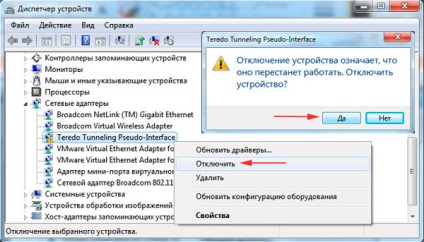
Pentru a identifica eficient de ce computerul nu se oprește după ce Windows 7, 8 este oprit, puteți utiliza jurnalul de boot care afișează driverele și starea lor. Apelați meniul suplimentar de opțiuni de încărcare (modul de siguranță) apăsând tasta F8 înainte de a porni Windows. Apoi, selectați "Descărcare jurnal", faceți clic pe Enter.

După descărcarea Windows, mergeți la directorul Windows, utilizați sortarea fișierelor din folder sau căutați și găsiți fișierul ntbtlog.txt, deschideți-l. Acum căutați orice probleme cu șoferii. Statutul nu a încărcat conducătorul auto, a spus că conducătorul auto nu a funcționat. Apoi, mergeți la managerul de dispozitive și urmați pașii descriși mai sus.
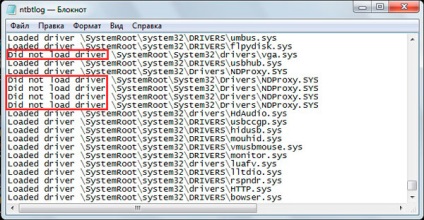
2. Dacă ați utilizat toate metodele și computerul continuă să se dezactiveze, încercați să resetați BIOS-ul, care este responsabil pentru pornirea și oprirea calculatorului. Dacă nu există modificări după resetarea BIOS-ului, accesați site-ul web al companiei de pe placa de bază, descărcați cele mai recente actualizări și actualizați BIOS-ul la ultima versiune.
În acest sens, toate metodele sunt dezvăluite care ajută la finalizarea corectă a calculatorului și la timp. Vă recomandăm cu insistență să treceți prin legăturile despre dezactivarea laptopului, pentru a crește șansele de eradicare a problemei.
Articole similare
Trimiteți-le prietenilor: